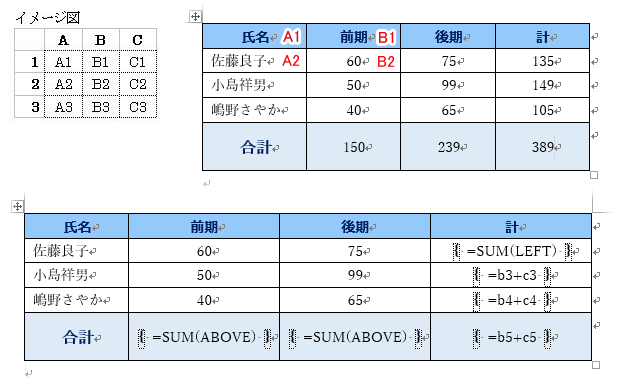東京経済大学情報システム課
-
-
東京経済大学図書館
-
 利用環境
利用環境
-
 利用方法
利用方法
-
 窓口サービス
窓口サービス
-
 情報システム課の紹介
情報システム課の紹介
-
 利用者別
利用者別
-
簡単な表を作成したときにちょっとした計算であればWordの機能を利用しましょう。Excelと同じように計算式を選択するだけで簡単に合計を求めることができます。

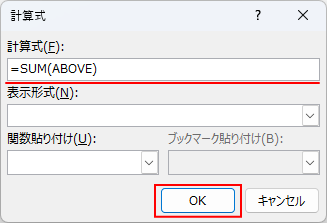
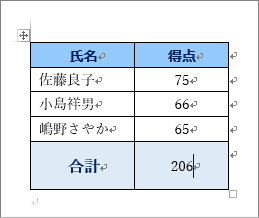
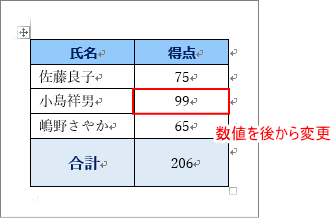
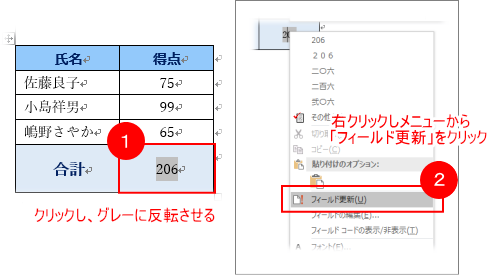
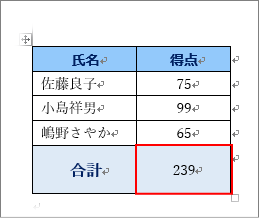
※ 表で計算を行う場合、A1、A2、B1、B2のように、列を表すアルファベットと行を表す数字を使って定義された表のセルを参照します。Excelとは異なり、Wordでのセル参照は常に絶対参照を表しドル記号($)は付きません。
個々のセルを参照する場合・・・計算式に複数のセル参照を指定するには、それぞれのセル参照をカンマ(,)で区切ります。セル範囲を指定するには、範囲内の先頭セルと最終セルのセル参照をコロン(:)で区切ります。